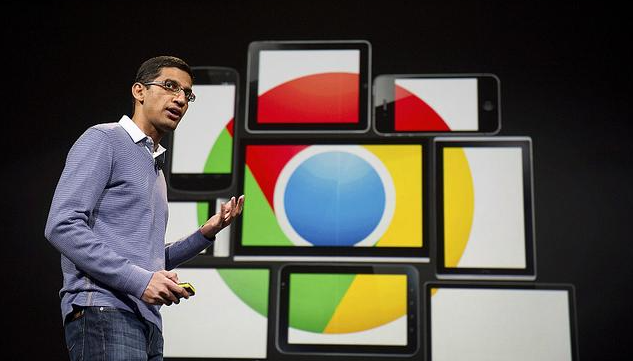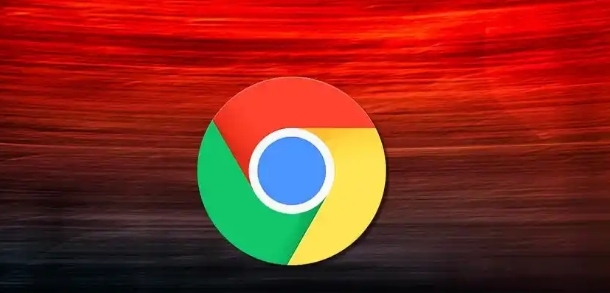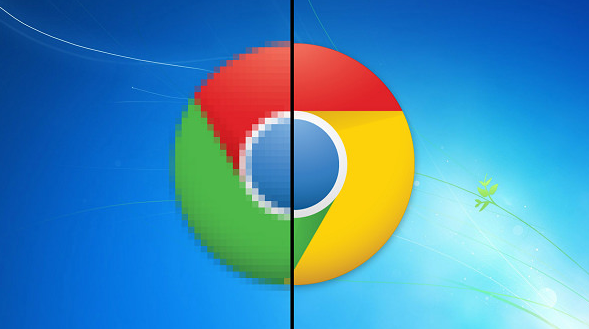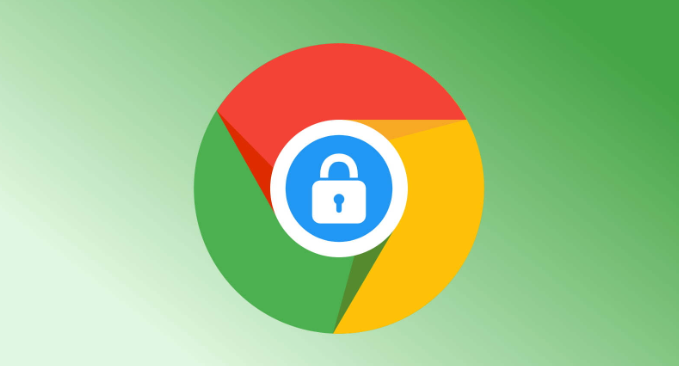谷歌浏览器如何管理和查看网页的权限设置

1. 进入设置页面
- 打开Chrome浏览器,点击右上角的三个点,选择“设置”。
- 或者在地址栏输入`chrome://settings/`直接进入设置页面。
2. 找到隐私与安全设置
- 在设置页面左侧菜单中,点击“隐私与安全”。
- 如果选项未显示,可点击“展开”查看更多内容。
3. 查看网站权限
- 在“隐私与安全”部分,点击“网站设置”。
- 这里可以查看所有网站的权限设置,包括位置信息、摄像头、麦克风、通知等。
4. 管理特定网站的权限
- 在“网站设置”页面,选择需要管理的权限类型(如“位置”或“摄像头”)。
- 点击“查看”按钮,会显示所有请求过该权限的网站列表。
- 点击网站名称右侧的垃圾桶图标,可以撤销该网站的权限。
5. 阻止所有网站请求权限
- 在“网站设置”页面,找到需要限制的权限类型(如“位置”或“通知”)。
- 点击“询问前先关闭”或“阻止”选项,完全禁止所有网站请求该权限。
6. 清除单个网站的权限
- 在“网站设置”页面,找到需要清除权限的网站。
- 点击网站名称右侧的垃圾桶图标,确认删除即可。
7. 使用隐身模式
- 打开隐身窗口:点击右上角的三个点 -> “新建隐身窗口”,或按快捷键`Ctrl+Shift+N`(Windows/Linux)/`Cmd+Shift+N`(Mac)。
- 隐身模式下,网站无法保存或请求权限,关闭窗口后自动清理。
8. 手动删除所有权限
- 在“网站设置”页面,点击“查看所有网站数据”。
- 点击“清除”按钮,选择需要删除的权限类型(如“Cookie和其他网站数据”、“缓存的图片和文件”)。
9. 管理扩展程序的权限
- 在设置页面左侧菜单中,点击“扩展程序”。
- 点击需要管理的扩展程序右下角的“详细信息”,选择“清除数据”以删除相关权限。
10. 定期检查权限设置
- 建议定期访问“网站设置”页面,检查是否有不需要的权限被启用。
- 及时撤销可疑或不需要的权限,保护隐私安全。
通过以上方法,可以有效管理和查看谷歌浏览器中网页的权限设置,确保浏览体验的安全性和隐私性。